当电脑文件夹存放重要数据时,加密无疑可以很好地保护文件夹的数据安全。那么电脑文件夹加密的方法,你知道几个呢?下面小编为大家带来2个简单易学,又安全靠谱的文件夹加密方法,让你的重要文件夹数据不再泄露。
文件夹加密超级大师
当你需要加密的文件夹具备以下几个特点时,那么文件夹加密超级大师就将会是你最佳的选择:
- 重要的大文件夹
- 重要且私密的大文件夹
- 存放着非常重要的文件夹
- 需要加密文件夹中所有文件的文件夹
- 需要在其他电脑上使用的重要文件夹
文件夹加密超级大师拥有5种文件夹加密类型,每个类型都对应着上述的一个特点,它们分别是:
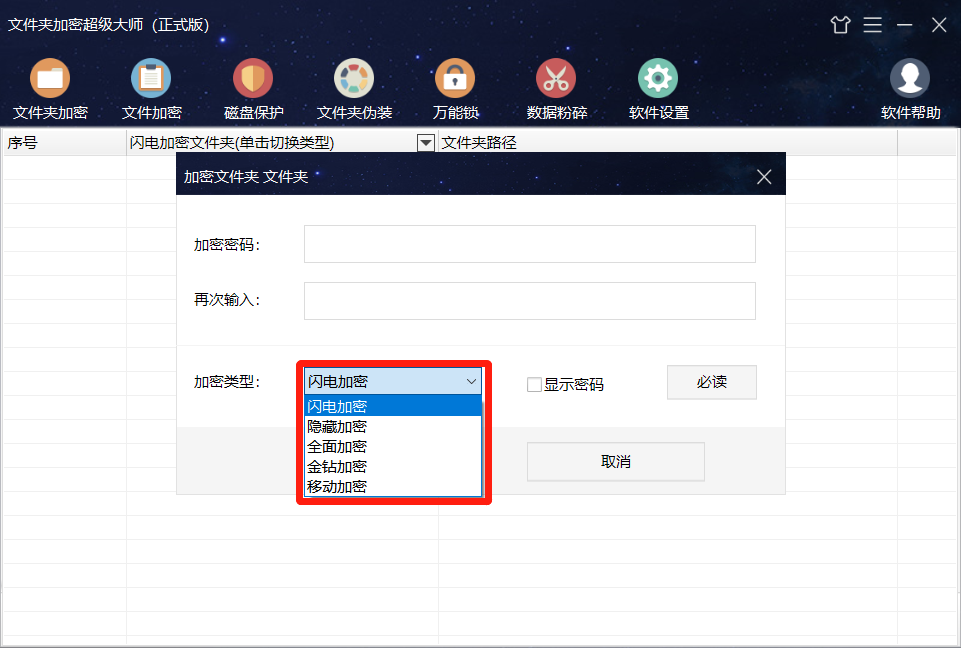
- 闪电加密:加密速度超快,且文件夹大小没有限制,可瞬间加密超大文件夹,加密后的文件夹可以防删除、防复制、防移动。
- 隐藏加密:加密效果与闪电加密一致,加密后会将文件夹隐藏,只能通过软件才能找到。
- 金钻加密:采用国际先进加密算法,加密强度极高,没有密码无法解密,不解密任何人也无法获取文件夹中的数据。
- 全面加密:可一次性加密文件夹中的所有文件,支持单独解密,也可以一次性全部解密,加密强度与金钻加密一致。
- 移动加密:采用国际先进加密算法,可将文件夹加密成exe可执行文件,可移动至其他未安装文件夹加密超级大师的电脑上解密使用。
除了可满足众多加密需求的文件夹加密类型之外,文件夹加密超级大师的操作方法也十分简单,可通过三种方式进行加密:
- 在需要加密的文件夹上单击鼠标右键,选择“加密”;
- 打开软件,将需要加密的文件夹拖拽至软件中;
- 打开软件,点击“文件夹加密”按钮,选择需要加密的文件夹,点击“确定”。
随后,我们在弹窗中设置文件夹加密密码,并根据需要选择对应的加密类型,最后点击“加密”即可。
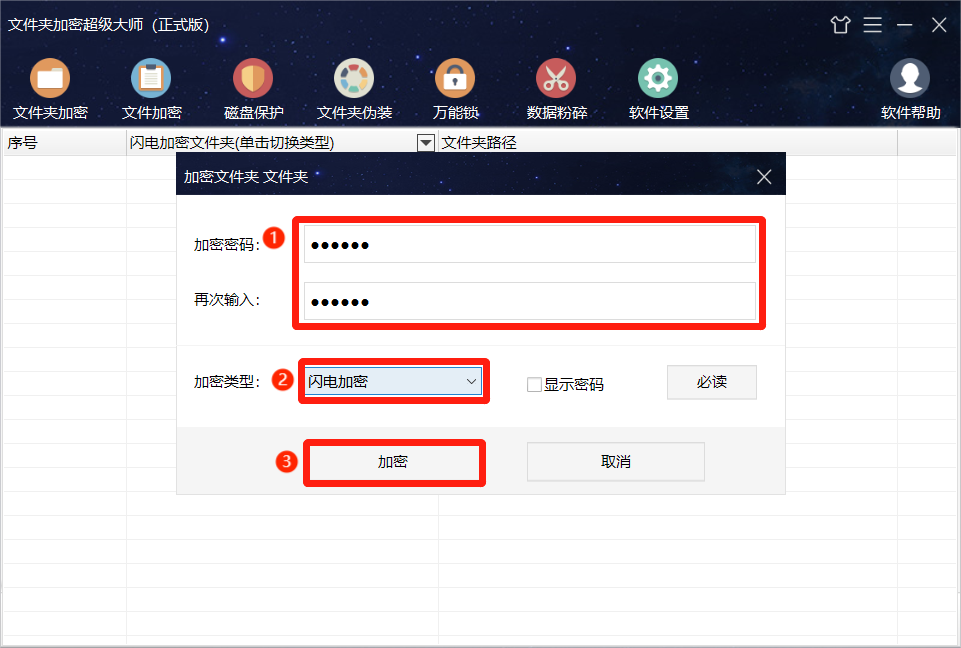
注意:全面加密、金钻加密和移动加密加密强度极高,请牢记加密密码,忘记密码将无法找回。可在加密时勾选“显示密码”进行密码确认。
文件夹保护3000
如果你的加密需求没有那么复杂,只是想为重要文件夹提供足够的保护,那么文件夹保护3000可能更适合你。
文件夹保护3000拥有3种文件夹保护方式,分别是文件夹加密码、隐藏和伪装。它同样支持3种操作方法:
- 在需要保护的文件夹上单击鼠标右键,选择“文件夹保护”;
- 打开软件,将需要保护的文件夹拖拽至软件中;
- 打开软件,点击“保护文件夹”按钮,选择需要保护的文件夹,点击“确定”。
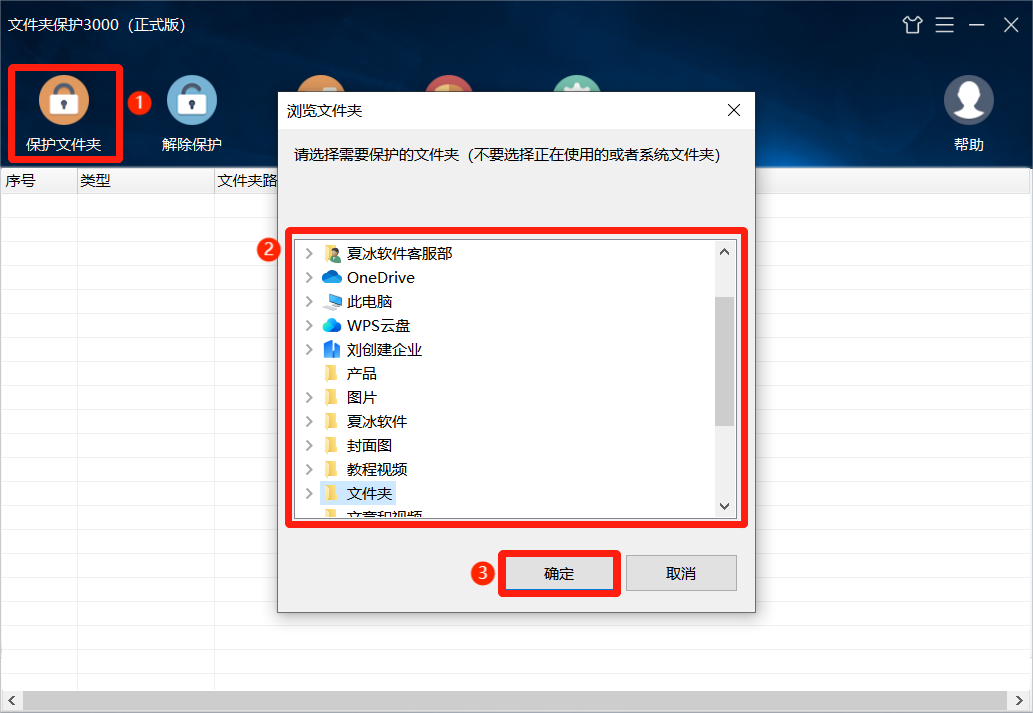
随后在弹窗中选择自己需要的保护方式:
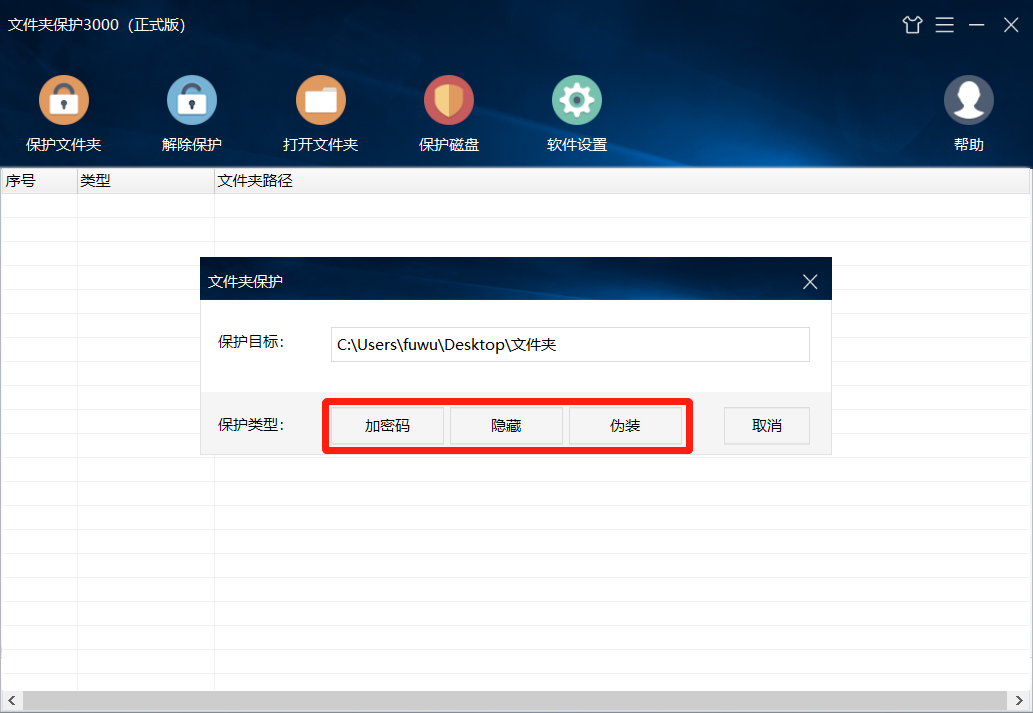
- 点击“加密码”后,在弹窗中设置文件夹密码,点击“确定”即可。加密码文件夹打开使用时需要输入正确密码,关闭后会自动恢复到加密状态。可以防删除、防复制、防移动。
- 点击“隐藏”后,文件夹会直接隐藏,只能通过软件才能找到。打开使用完关闭后,会自动恢复到隐藏状态。
- 点击“伪装”后,在弹窗中选择伪装对象,点击“确定”即可。打开伪装文件夹会显示伪装对象的内容,只有通过软件打开才能看到文件夹中的真实数据。
以上2种文件夹加密方法简单易用、方便快捷,可以有效地保护重要文件夹的数据安全。最关键的是两款软件均支持免费试用,感兴趣的小伙伴赶快点击下方链接下载试用吧。
声明:本站所有文章,如无特殊说明或标注,均为本站原创发布。任何个人或组织,在未征得本站同意时,禁止复制、盗用、采集、发布本站内容到任何网站、书籍等各类媒体平台。如若本站内容侵犯了原著者的合法权益,可联系我们进行处理。











